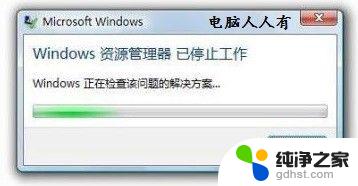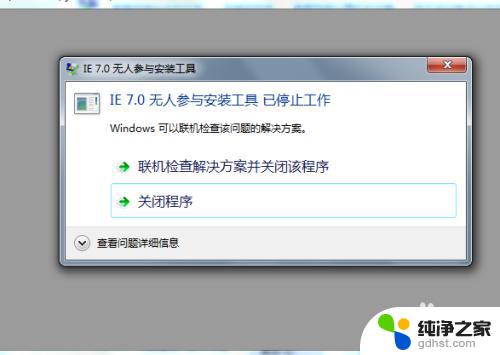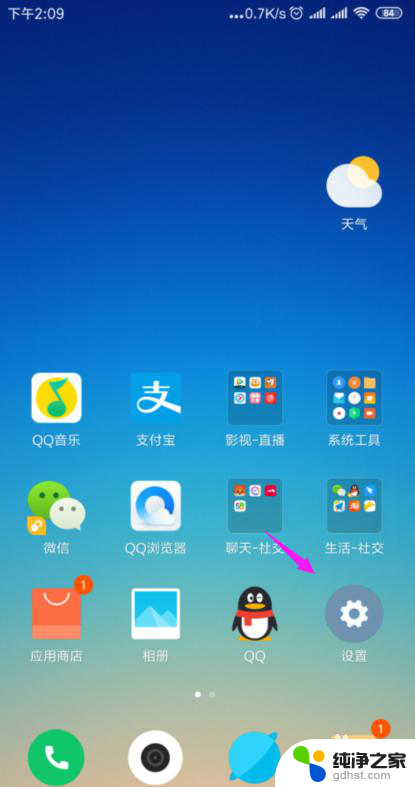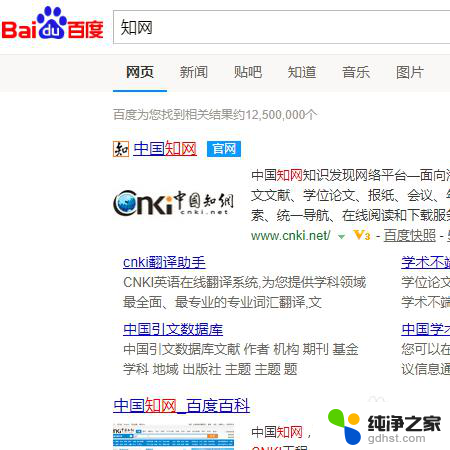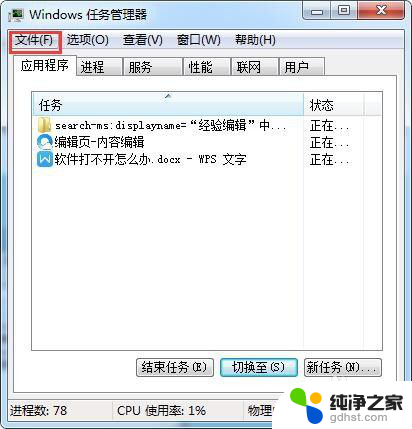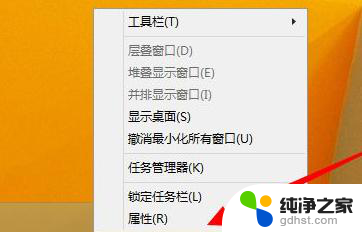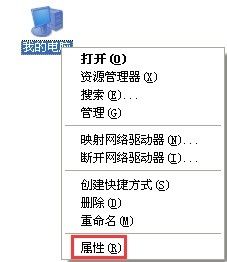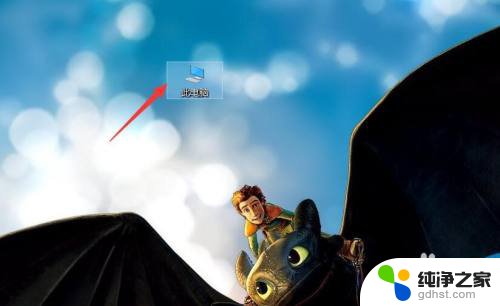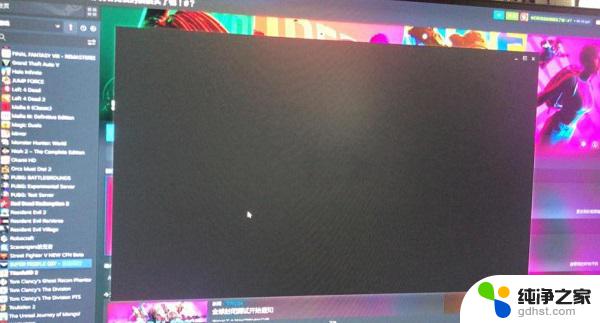电脑打开软件弹出已停止工作
在使用电脑时,有时会遇到软件突然弹出已停止工作的提示,让人感到困惑和焦虑,这种情况通常是由于应用程序出现了问题或者系统资源不足所致。为了解决这个问题,我们可以尝试重新启动软件、更新系统补丁、清理系统垃圾等方法来提高电脑运行的稳定性和效率。同时及时备份重要数据也是非常重要的,以免数据丢失造成不必要的损失。通过这些方法,我们可以更好地管理和维护电脑,避免因软件问题而影响工作和生活。
具体方法:
1.首先鼠标右键点击【计算机】图标,如图所示。

2.然后在弹出来的选项中,点击【属性】,如图所示。
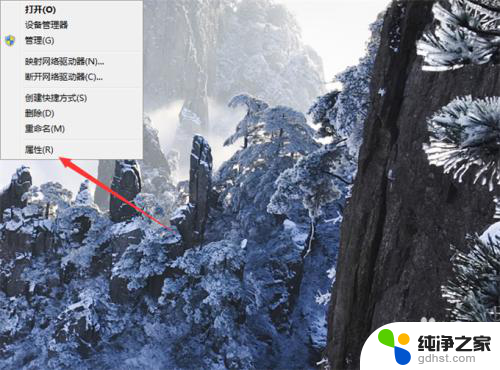
3.然后会打开一个窗口,在里面点击左侧的【高级系统设置】,如图所示。
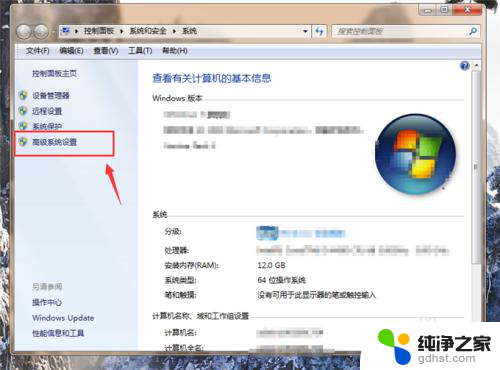
4.然后在弹出来的窗口,点击【高级】,在里面进行设置,如图所示。
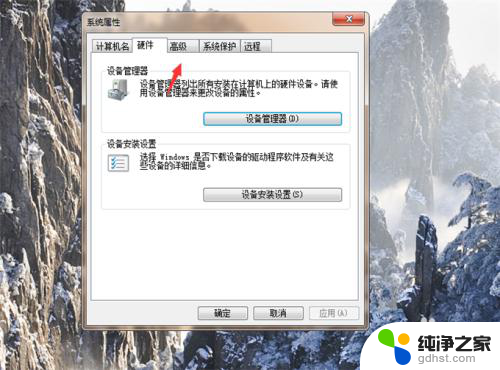
5.之后点击里面性能中的【设置】按钮,如图所示。
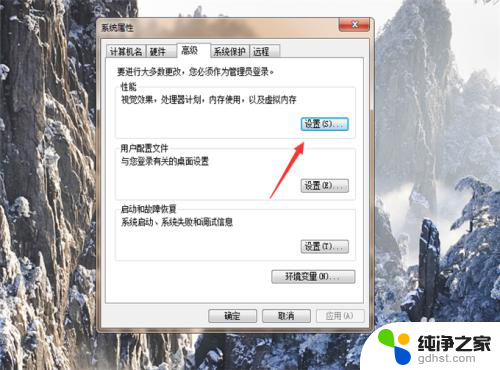
6.然后在打开的窗口,点击上面的【数据执行保护】选项,如图所示。
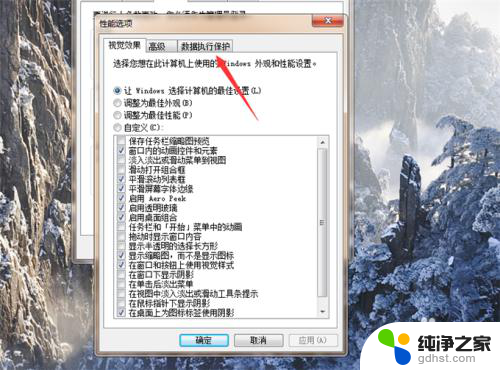
7.然后在里面点击【添加】按钮,如图所示。
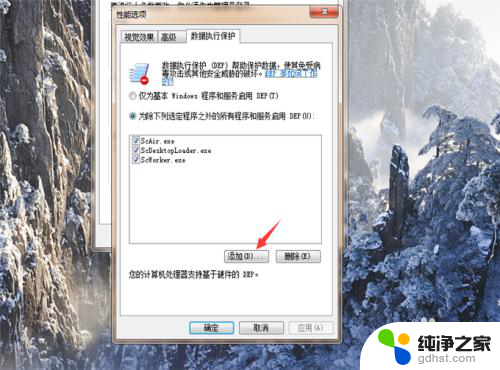
8.最后将提示应用程序“已停止工作”的应用程序全部添加进去,再把常用的程序添加进去。点击【应用】并【确定】,就可以保证应用程序不停止工作,如图所示。
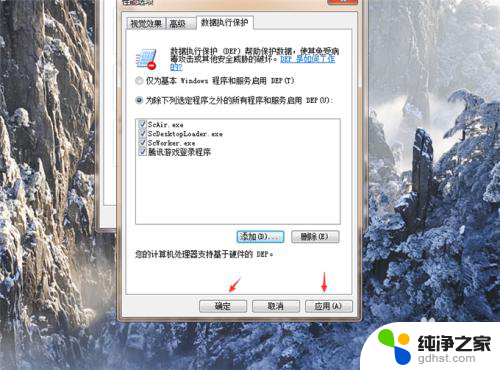
以上就是关于电脑打开软件弹出已停止工作的全部内容,如果您遇到相同情况,您可以按照以上方法来解决。